Πώς να σταματήσετε τη διχόνοια από το άνοιγμα κατά την εκκίνηση το 2022
Το Discord είναι αναμφίβολα μια διασκεδαστική εφαρμογή όπου μπορείτε να συνεννοηθείτε με άλλα μέλη που έχουν παρόμοια ενδιαφέροντα. Οι παίκτες που χρησιμοποιούν το Discord συχνά ανοίγουν το φορητό υπολογιστή/υπολογιστή τους μόνο για να χρησιμοποιήσουν αυτήν την εφαρμογή. Αλλά κάποιοι άλλοι άνθρωποι, όπως εγώ, χρησιμοποιούν το Discord αρκετά σπάνια. Και γι’ αυτό είναι απογοητευτικό για εμάς όταν το Discord ξεκινά αυτόματα όταν ενεργοποιείτε το Windows PC/Mac μας. Και γίνεται πιο απογοητευτικό όταν δεν ξέρετε πώς να το αποτρέψετε από το να συμβεί αυτό.
Αυτός είναι ο λόγος για τον οποίο καταλήξαμε σε αυτό το άρθρο στο οποίο θα σας διδάξουμε πώς μπορείτε σταματήστε να ανοίγει αυτόματα το Discord κατά την εκκίνηση. Και θα σας δείξουμε πώς να το κάνετε αυτό τόσο PC (Windows) όσο και Mac. Ας ξεκινήσουμε λοιπόν αυτό το πράγμα.
Διαβάστε περισσότερα για το Discord: Πώς να αλλάξετε το ψευδώνυμο στο Discord
Περιεχόμενα
Μέθοδοι απενεργοποίησης του Discord από το άνοιγμα κατά την εκκίνηση
Βασικά υπάρχουν δύο τρόποι μπορείτε να ακολουθήσετε για να κάνετε το Discord να μην ανοίγει κατά την εκκίνηση.
1. Χρησιμοποιώντας την εφαρμογή Discord: Μπορείτε πολύ εύκολα να απενεργοποιήσετε τη δυνατότητα αυτόματης εκκίνησης του Discord χρησιμοποιώντας την ίδια την εφαρμογή Discord. Ωστόσο, αυτό είναι δυνατό μόνο εάν χρησιμοποιείτε την εφαρμογή Discord παράθυρα, όπως είναι αυτό το χαρακτηριστικό δεν διαθέσιμο για την εφαρμογή Discord για παπαρούνα.
2. Από τις ρυθμίσεις PC/Mac των Windows: Αυτή η μέθοδος μπορεί να χρησιμοποιηθεί για να απενεργοποιήσετε όχι μόνο το Discord αλλά και όλες τις εφαρμογές από το άνοιγμα κατά την εκκίνηση. Αλλά αυτή η μέθοδος είναι διαφορετική για τα Windows 10, καθώς και για χρήστες Mac. Αλλά μην ανησυχείτε γιατί θα τα εξηγήσουμε όλα.
Απενεργοποίηση αυτόματης εκκίνησης από την εφαρμογή Discord [Μόνο Windows]
1. Εκκινήστε την εφαρμογή Discord για επιφάνεια εργασίας στον υπολογιστή σας με Windows.
2. Τώρα, κάντε κλικ στο Ρυθμίσεις/γρανάζι εικονίδιο για να ανοίξετε τις ρυθμίσεις χρήστη.
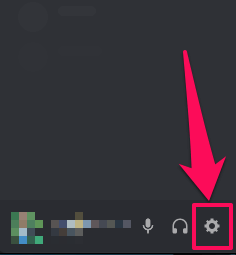
3. Στη συνέχεια, πραγματοποιήστε κύλιση προς τα κάτω στις επιλογές ρυθμίσεων στην αριστερή πλευρά της οθόνης για να βρείτε το Ρυθμίσεις των Windows επιλογή. Τώρα, κάντε κλικ σε αυτό.
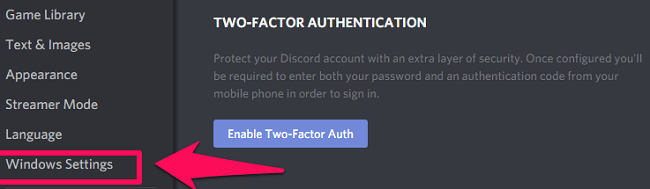
4. Τέλος, στις ρυθμίσεις των Windows, αλλάξτε το Άνοιγμα Discord μεταβείτε στο OFF. Αυτό θα είναι αρκετό για να σταματήσει το άνοιγμα του Discord κατά την εκκίνηση στα Windows.
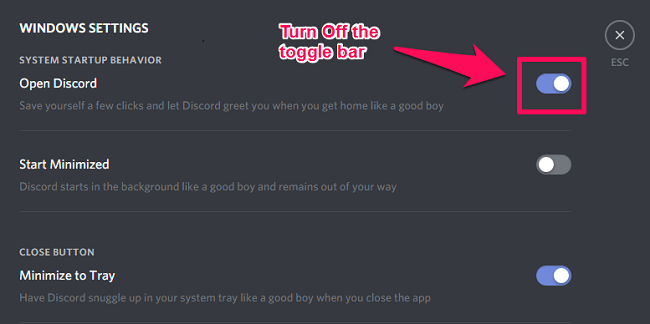
Διακοπή Discord από την αυτόματη εκκίνηση από τις ρυθμίσεις PC/Mac
Τα βήματα για την απενεργοποίηση του Discord κατά την εκκίνηση είναι διαφορετικά για Windows 7, 8, 10 και για Mac. Έτσι, μπορείτε να ακολουθήσετε τα βήματα ανάλογα με το λειτουργικό σύστημα που χρησιμοποιείτε.
Σημείωση: Δεν θα δείτε την επιλογή Discord στις μεθόδους που αναφέρονται παρακάτω παράθυρα εάν έχετε ήδη απενεργοποιήσει την αυτόματη εκκίνηση από την εφαρμογή Discord.
Windows 10 (ή 8)
Στα Windows 10 (ή 8), θα πρέπει να εκτελέσετε την παραπάνω διαδικασία χρησιμοποιώντας τη Διαχείριση εργασιών.
1. Ανοίξτε τη Διαχείριση εργασιών στον υπολογιστή σας χρησιμοποιώντας το Ctrl + Alt + Delete συνδυασμός πλήκτρων. Ή μπορείτε απλώς να κάνετε δεξί κλικ στη γραμμή εργασιών και, στη συνέχεια, να επιλέξετε Διαχείριση εργασιών.
2. Όταν βρίσκεστε στη διαχείριση εργασιών, κάντε κλικ στο Περισσότερες λεπτομέρειες στην κάτω αριστερή γωνία.
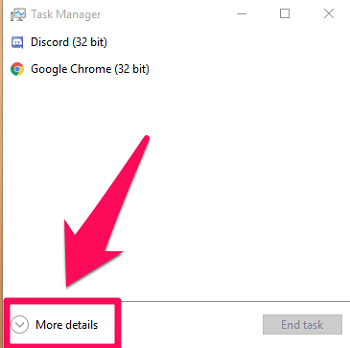
3. Μετά από αυτό, μεταβείτε στο Startup καρτέλα για να δείτε τη λίστα με όλες τις εφαρμογές που ξεκινούν αυτόματα κατά την εκκίνηση.
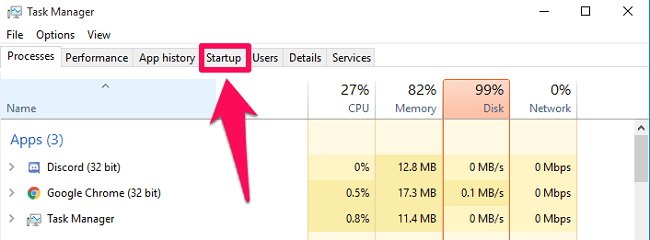
4. Από τη λίστα, επιλέξτε το Διχόνοια εφαρμογή και μετά κάντε κλικ στο Απενεργοποίηση επιλογή στην κάτω δεξιά γωνία της οθόνης διαχειριστή.
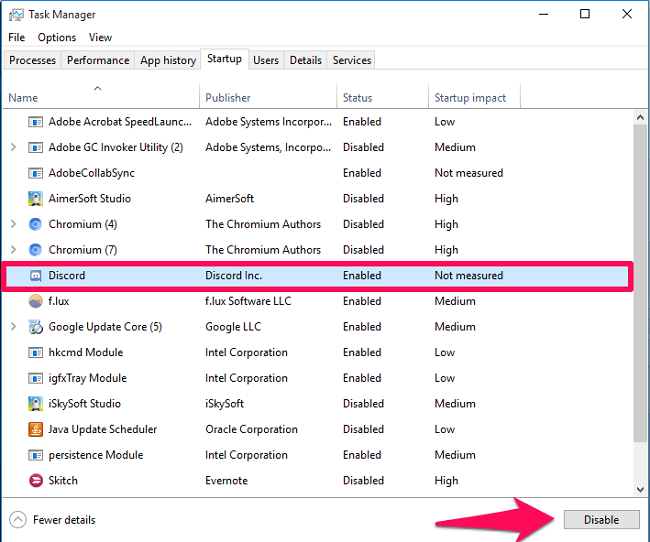
Windows 7
1. Κάντε κλικ στο μενού έναρξης και πληκτρολογήστε ‘MSConfig’ στη γραμμή αναζήτησης. Στη συνέχεια, εκκινήστε το Η διαμόρφωση του συστήματος app.
2. Τώρα που βρίσκεστε στην εφαρμογή, κάντε κλικ στο Startup Tab.

3. Στην καρτέλα εκκίνησης, θα δείτε μια λίστα με όλα τα στοιχεία εκκίνησης. Επόμενο, καταργήστε την επιλογή ο Διχόνοια εφαρμογή και μετά κάντε κλικ στην Εφαρμογή. (Σημείωση: Μπορείτε επίσης να καταργήσετε την επιλογή άλλων εφαρμογών μαζί με την εφαρμογή Discord, αν θέλετε.)
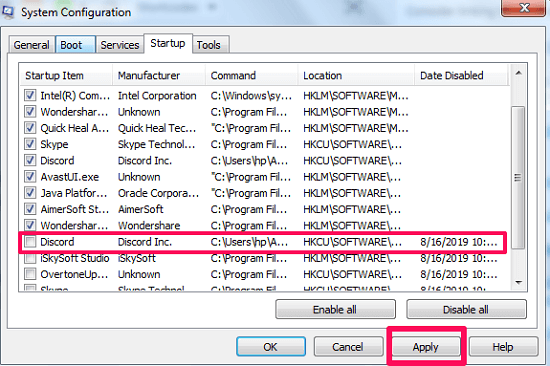
4. Τέλος, θα πρέπει να επανεκκινήσετε τον υπολογιστή σας για να αντικατοπτρίζονται οι αλλαγές που μόλις κάνατε. Και όταν θα κάνετε επανεκκίνηση, θα δείτε ότι η εφαρμογή Discord δεν θα ξεκινήσει από μόνη της.
παπαρούνα
1. Σε Mac, πρώτα, μεταβείτε στο Η Apple Menu κάνοντας κλικ στο Εικονίδιο της Apple στην επάνω αριστερή γωνία της οθόνης. Από το μενού, επιλέξτε Επιλογές συστήματος…
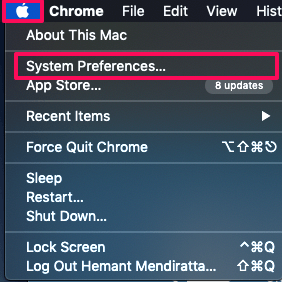
2. Στη συνέχεια, από την παρουσιαζόμενη λίστα επιλογών, κάντε κλικ στο Χρήστες & Ομάδες.
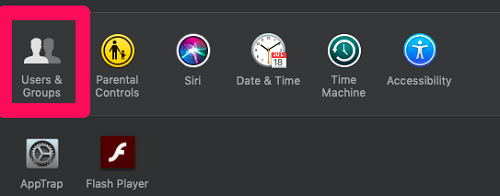
3. Τώρα, στην επιλογή Χρήστες & Ομάδες, μεταβείτε στο Είσοδος Είδη Tab.
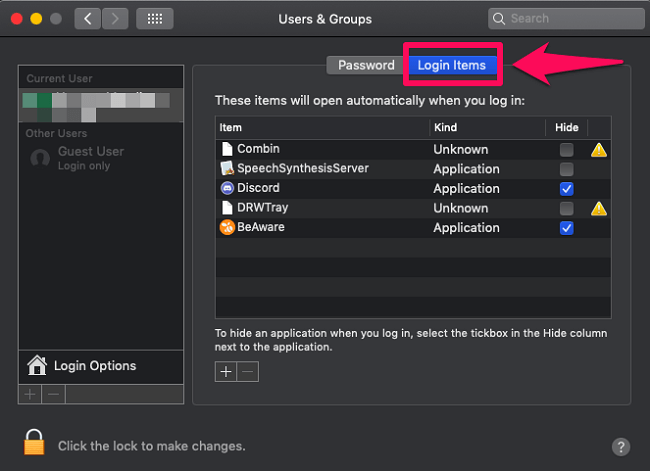
4. Από την καρτέλα Στοιχεία σύνδεσης, επιλέξτε Discord και, στη συνέχεια, κάντε κλικ στο μείον (-) εικονίδιο.
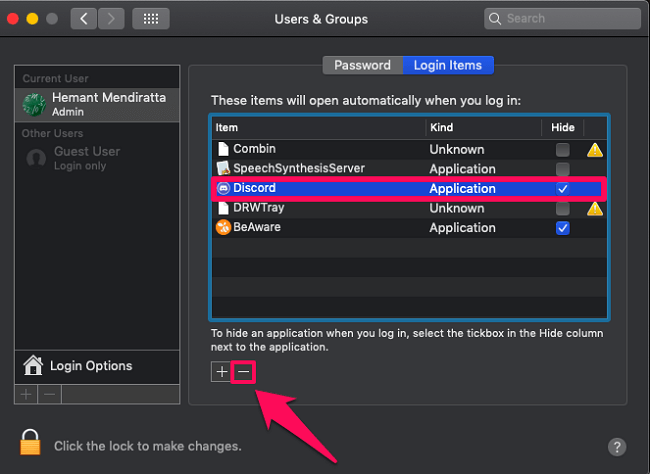
Αυτό είναι. Τώρα η εφαρμογή Discord θα σταματήσει να σας ενοχλεί κάθε φορά που ξεκινάτε το σύστημά σας.
Μέθοδος συντόμευσης για Mac
Υπάρχει μια μέθοδος συντόμευσης για να σταματήσετε το άνοιγμα του Discord κατά την εκκίνηση σε Mac. Απλώς ακολουθήστε αυτά τα βήματα και ολοκληρώστε αυτό το πράγμα σε δευτερόλεπτα.
1. Πρώτα, κάντε δεξί κλικ στην εφαρμογή Discord εικονίδιο στη γραμμή εργασιών.
2. Τώρα, κάντε κλικ στο επιλογές και στη συνέχεια καταργήστε την επιλογή ο Άνοιγμα σε Σύνδεση επιλογή για απενεργοποίηση της δυνατότητας αυτόματης εκκίνησης του Discord.
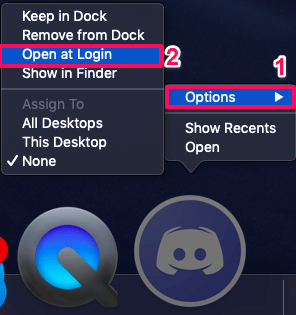
Διαβάστε περισσότερα για το Discord: Πώς να προσθέσετε ρόλους στο Discord
Ολοκληρώνοντας
Βλέποντας εφαρμογές όπως το Discord Το άνοιγμα από μόνο του κάθε φορά που ξεκινάτε το σύστημά σας είναι πραγματικά απογοητευτικό. Έτσι, μπορείτε τώρα να απενεργοποιήσετε τη δυνατότητα αυτόματης εκκίνησης του Discord είτε μέσω της εφαρμογής Discord για επιτραπέζιους υπολογιστές είτε αλλάζοντας τις ρυθμίσεις PC/Mac. Ωστόσο, αλλάζοντας τις ρυθμίσεις του συστήματός σας, μπορείτε να απενεργοποιήσετε τη δυνατότητα αυτόματης εκκίνησης για όλες τις εφαρμογές, αν θέλετε.
πρόσφατα άρθρα